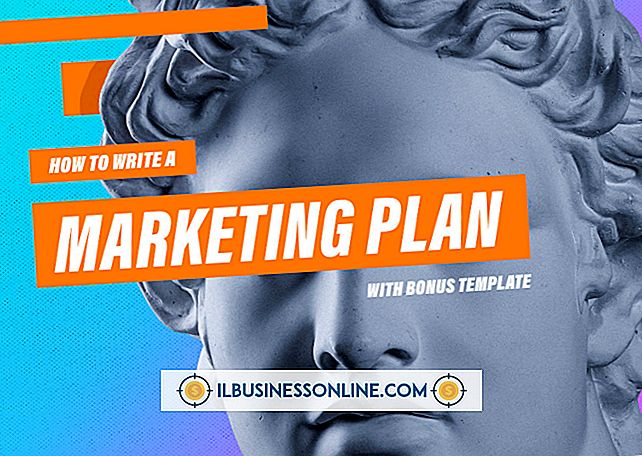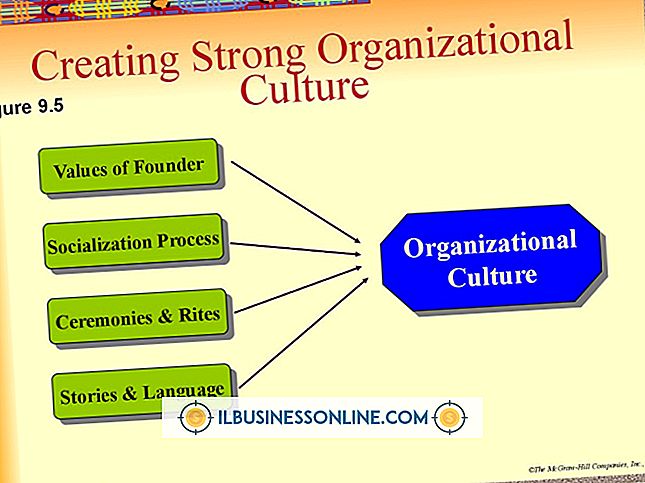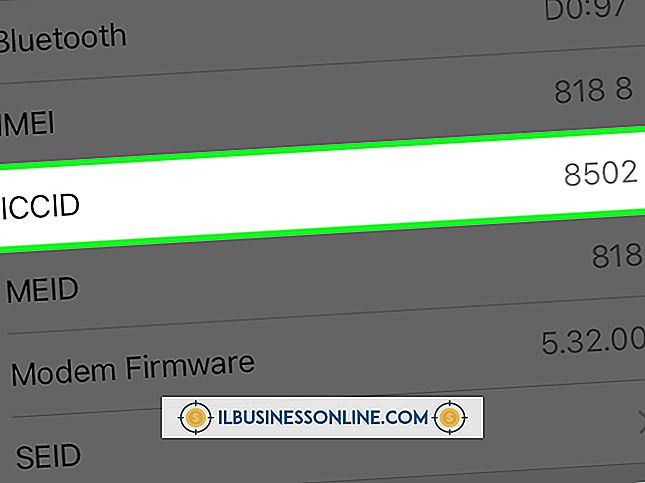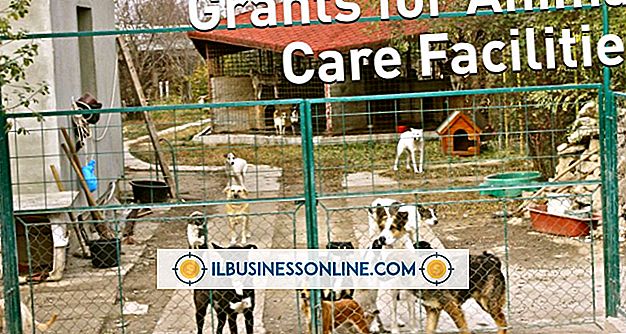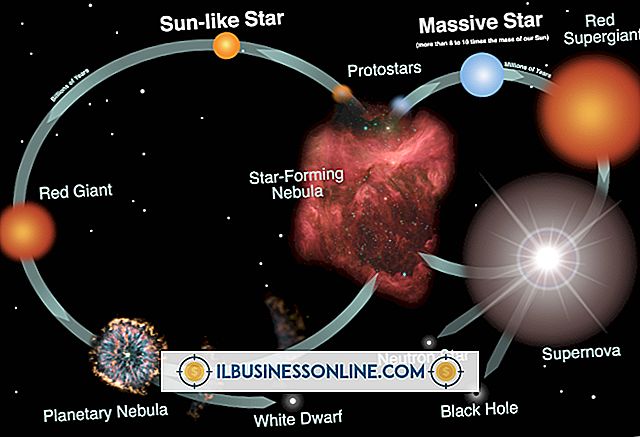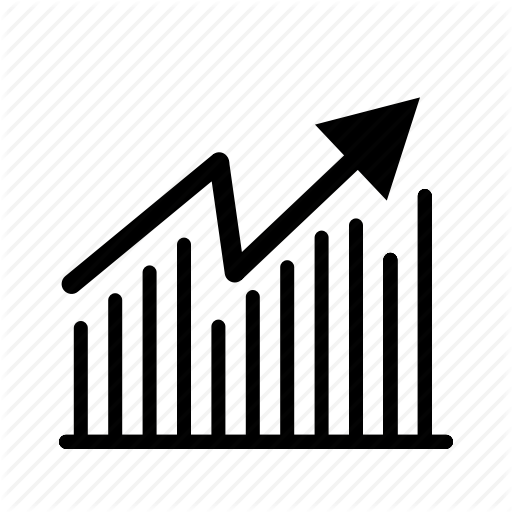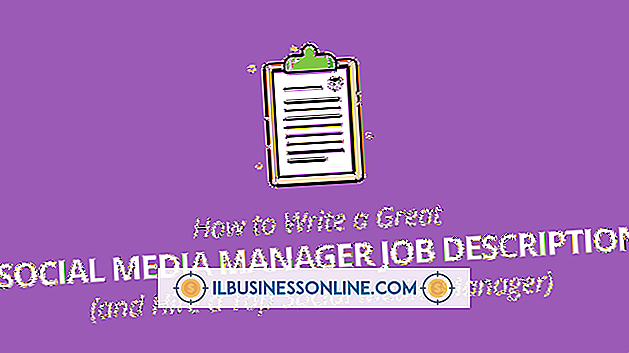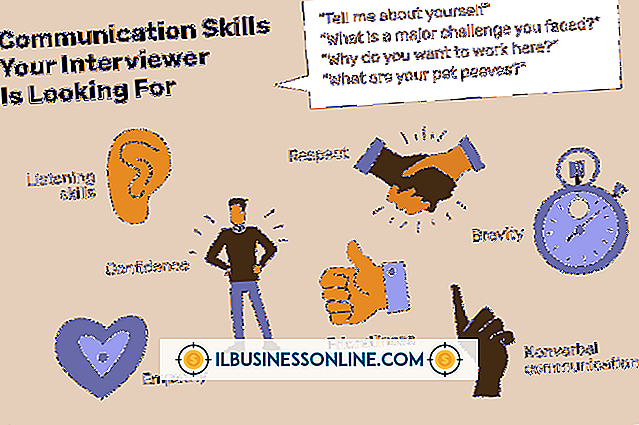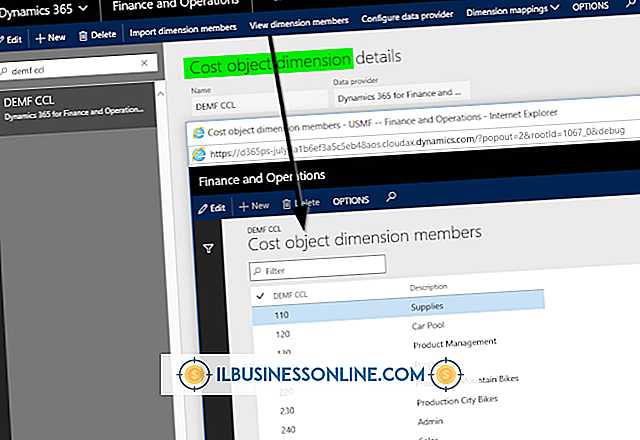Hvordan tegne en skala i Photoshop

For å skape en skala i et Photoshop-dokument kan det være ditt første instinkt å nå Pen-verktøyet, tegne tick-merker for linjalen, og deretter omforme banene til de riktige lengdene og posisjonene før du legger på en slagvekt for dem. Photoshop kan ikke bruke en transformasjon til en bane som ikke legger til noen piksler, og det inkluderer lineære segmenter. Det betyr ikke at du ikke kan nå målet ditt, bare at du må tilpasse metodene dine for å passe til programvarens evner.
1.
Opprett et dokument med 300 piksler per tomme for å inneholde skalaen din. Høyere oppløsninger gjør det lettere å plassere gjenstander uten forvrengning og anti-aliasing som oppstår hvis et objekt lander på en matematisk signifikant posisjon som ikke samsvarer med hele piksler.
2.
Dra en linjalfører ned fra den horisontale linjalen øverst i dokumentvinduet. Denne veiledningen vil definere utgangspunktet hvor du tegner merketegnene som utgjør skalaen din.
3.
Velg Linjeverktøyet fra Photoshop-verktøykassen. Still inn modusen til "Shape Layers" og dens vekt til to piksler.
4.
Hold nede "Shift" -tasten. Klikk og dra i det aktive dokumentvinduet for å lage en vertikal linje.
5.
Åpne Edit-menyen og velg "Free Transform Path." Angi opprinnelsespunktet for transformasjonen din til den øverste senterposisjonen på proxyen på venstre kant av alternativlinjen. Still høyden på linjen til 600 piksler. Angi den horisontale posisjonen til linjen din, dens x-koordinat, til 300 piksler. Trykk "Enter" for å bruke transformasjonen din.
6.
Hold nede "Shift" -tasten. Klikk og dra for å lage en andre vertikal linje til høyre for den første du tegnet.
7.
Åpne Edit-menyen og velg "Free Transform Path." Sett opp utgangspunktet for transformasjonen til toppsenterposisjonen igjen. Still høyden på linjen til 300 piksler.
8.
Sett x-koordinatet for den andre linjen til 375 piksler for å gjøre det til et 1/4-tommers mark. Trykk "Enter" for å bruke transformasjonen din.
9.
Dupliser laget som inneholder den andre linjen du tegnet. Åpne Edit-menyen og velg "Free Transform Path." Angi opprinnelsespunktet for transformasjonen din til toppsenterposisjonen. Klikk på trekanten mellom x- og y-koordinatene i Alternativer-feltet, "Bruk relativ posisjonering for referansepunkt" -knappen, slik at linjen din vil flytte en bestemt avstand, ikke til et bestemt sted. Sett x-koordinatet for transformasjonen til 75 piksler. Trykk "Enter" for å bruke transformasjonen din.
10.
Åpne vinduvinduet og velg "Lag" for å avsløre panelet Lag hvis det ikke allerede er på skjermen. Klikk på det første av de tre lagene i Lag-panelet for å velge det, og deretter Skift-klikk på den siste av de tre for å velge alle tre. Velg "Ny gruppe fra lag" fra uttrekksmenyen øverst til høyre på Lagpanelet for å opprette en laggruppe fra de tre lagene som inneholder linjene du tegnet.
11.
Kopier din laggruppe. Åpne Edit-menyen og velg "Free Transform Path." Aktiver "Bruk relativ posisjonering for referansepunkt" -knappen og sett x-posisjonen til din duplikatlagruppe til 225 piksler. Trykk "Enter" for å bruke transformasjonen din.
12.
Fortsett å kopiere gruppen med tre lag og plassere kopiene for å bygge skalaen til bredden du ønsker. Fullfør linjalen din ved å legge til en 600 pikselregel ved sin høyre kant, 75 piksler til høyre for det siste merket på skalaen.
Tips
- Du kan endre fargen du bruker på de mellomliggende merkene for å skille dem fra full-tommers betegnelser.
- For å bygge en vertikal skala skal du lage en kopi av den horisontale linjalen og bruke fri transformasjon for å rotere den 90 grader.
Advarsel
- Som du vil oppdage hvis du prøver å bruke en gratis transformasjon til et linjesegment tegnet med pennverktøyet, er dette settet oppgaver en forekomst der Photoshops verktøy oppfører seg annerledes enn deres ekvivalenter i Adobe Illustrator.